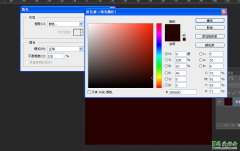当前位置:PS爱好者教程网主页 > PS照片处理 > 教程
PS清新人像后期教程:给游乐场玩耍的女孩儿照片调出小清新效果。(3)
时间:2021-06-09 15:38 来源:公众号 作者:ps修图精修后期设计 阅读:次
10【复制】图层1,按【Ctrl+I】反相,【图层模式】线性光。单击【滤镜】-【其他】-【高反差保留】值 9PX,单击【滤镜】-【模糊】-【高斯模糊】,具体参数如图示。具体效果如图示。
11按【Ctrl+I】蒙版反向,使用【画笔工具】涂抹皮肤细节。在顶层按【Ctrl+Alt+Shift+E】盖印图层,【复制】图层,使用【修补工具】修复人物瑕疵细节。具体效果如图示。
12【复制】图层,单击【滤镜】-【液化】,调整人物形体细节。具体效果如图示。
13【新建】可选颜色图层,选择【红色】,具体参数如图示。具体效果如图示。
14选择【黄色】,具体参数如图示。具体效果如图示。
最新教程
推荐教程